reklama
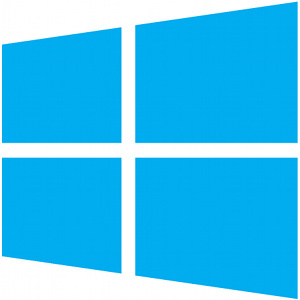 Kromě standardní funkce Obnovení systému má systém Windows 8 funkce pro „aktualizaci“ a „resetování“ počítače. Přemýšlejte o nich jako o způsobech rychlé opětovné instalace systému Windows - buď si své osobní soubory uložte, nebo je smažte z pevného disku. Kromě toho, že funkce obnovení a resetování funguje jako funkce odstraňování problémů, jsou podobné možnosti „obnovit na výchozí tovární nastavení“ na mnoha jednodušších zařízeních.
Kromě standardní funkce Obnovení systému má systém Windows 8 funkce pro „aktualizaci“ a „resetování“ počítače. Přemýšlejte o nich jako o způsobech rychlé opětovné instalace systému Windows - buď si své osobní soubory uložte, nebo je smažte z pevného disku. Kromě toho, že funkce obnovení a resetování funguje jako funkce odstraňování problémů, jsou podobné možnosti „obnovit na výchozí tovární nastavení“ na mnoha jednodušších zařízeních.
Vysvětlíme, jak tyto funkce používat, ale také vysvětlíme, co dělají a kdy byste je chtěli použít. Všechny jsou užitečné za různých okolností, počínaje řešením problémů s počítačem, počínaje čerstvým systémem nebo vyčištěním počítače před jeho předáním někomu jinému.
Obnovte svůj počítač
Co to dělá: Obnovení systému ve Windows 8 funguje stejně jako Obnovení systému v předchozích verzích systému Windows Obnovení systému nefunguje? 5 oprav pro Windows 7 a 10Obnova systému uloží váš počítač před katastrofou. Ale co když to Obnovení systému selhalo? Máme opravu. Přečtěte si více
. Systém Windows pravidelně pořizuje snímky důležitých systémových a programových souborů. Pokud váš počítač začne padat nebo se bude zobrazovat modrá obrazovka - k tomu může dojít, pokud nainstalujete ovladače buggy, systémové soubory se stanou poškozené nebo škodlivé malware ve Windows - můžete použít Obnovení systému a rychle vrátit systémové soubory k jejich dřívějším Stát.Kdy byste to měli udělat: Pokud váš počítač havaruje, zamrzá nebo je jinak nestabilní, můžete zkusit obnovení systému. Na rozdíl od možností Obnovit a Obnovit systém Obnovení neodstraní nainstalované programy ani osobní soubory. Obnovení systému není zaručený způsob, jak opravit váš počítač, ale je mnohem rychlejší než aktualizace nebo resetování a může vám ušetřit čas, pokud potřebujete opravit nedávný problém.
Jak obnovit váš systém: Stisknutím klávesy Windows otevřete Startovací obrazovka Upgradujete na Windows 8? Získejte rychlejší řešení pomocí těchto tipůPokud je čas na zakoupení nového počítače, bude pravděpodobně v počítači se systémem Windows 8. Společnost Microsoft nezahrnula výukový program se systémem Windows 8 - kromě kryptického „pohněte myší ... Přečtěte si více , zadejte na hlavní obrazovce Obnovení a proveďte vyhledávání. Klepněte nebo klikněte na možnost Nastavení na postranním panelu a poté vyberte zástupce pro zotavení. Klepnutím na možnost Otevřít obnovení systému otevřete Průvodce obnovením systému, který vás provede výběrem bodu obnovení a obnovením systémových souborů z něj.
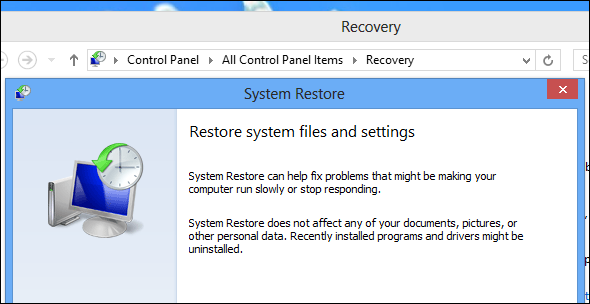
Aktualizujte svůj počítač
Co to dělá: Funkce Obnovit počítač vám poskytne čerstvou instalaci systému Windows bez vymazání osobních souborů. Je to jako přeinstalace systému Windows, ale nemusíte zálohovat a obnovovat soubory ručně. Nainstalované aplikace pro počítače se však odinstalují, ale Moderní aplikace Jaké jsou nejlepší aplikace, jak začít se systémem Windows 8? Přečtěte si více bude zachováno. Všechny stolní aplikace dodané s počítačem budou také znovu nainstalovány. Seznam odstraněných aplikací pro stolní počítače bude uložen na plochu, takže můžete znovu nainstalovat ty, které chcete, zpět do systému.
Kdy byste to měli udělat: Pokud chcete přeinstalovat systém Windows a mít zcela nový systém, ale nechcete projít všemi problémy se zálohováním a obnovou souborů, je pro vás k dispozici možnost Obnovit. Obnovení vymaže všechny nainstalované aplikace pro stolní počítače, což znamená, že je budete muset strávit čas jejich opětovnou instalací. To je však součástí toho, co je tak užitečné - všechny stolní aplikace i jejich zbylé soubory a položky registru budou vymazány. Jakýkoli malware nebo nepříjemný Windows software Nejlepší počítačový software pro váš počítač se systémem WindowsChcete pro svůj počítač se systémem Windows nejlepší software pro PC? Náš rozsáhlý seznam shromažďuje nejlepší a nejbezpečnější programy pro všechny potřeby. Přečtěte si více číhající na vašem systému bude odstraněno.
Jak obnovit váš počítač: Otevřete ovládací tlačítko Nastavení (stiskněte Klávesa Windows + I Klávesové zkratky Windows 101: The Ultimate GuideKlávesové zkratky vám mohou ušetřit hodiny času. Zvládněte univerzální klávesové zkratky Windows, klávesové triky pro konkrétní programy a několik dalších tipů, jak zrychlit práci. Přečtěte si více nebo přejeďte prstem zprava a klepněte na Nastavení) a potom klepněte na nebo klikněte na možnost Změnit nastavení PC ve spodní části postranního panelu. Vyberte kategorii Obecné a potom klepněte na tlačítko nebo klepněte na tlačítko Začínáme v části Obnovit počítač, aniž by to ovlivnilo vaše soubory.
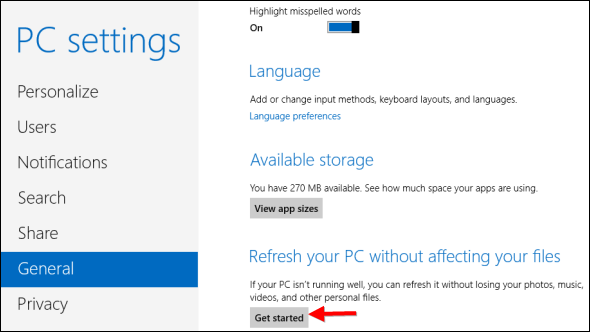
Resetujte svůj počítač
Co to dělá: Funkce Resetování počítače vám poskytne čerstvou instalaci systému Windows a také odstraní všechny vaše osobní soubory. Je to jako přeinstalace systému Windows - všechny vaše osobní soubory a aplikace budou smazány a zůstane vám zcela nový stav. Jinými slovy, je to jako Obnovit, které také vymaže vaše osobní soubory. Budete muset zálohujte své soubory Věděli jste, že Windows 8 má vestavěnou zálohu strojního času?Někdy zapomínáme se zaměřením na nové „moderní“ rozhraní Windows 8, ale Windows 8 má řadu skvělých vylepšení pro počítače. Jednou z nich je historie souborů, vestavěná funkce zálohování, která funguje ... Přečtěte si více předem nebo je ztratíte, když resetujete.
Kdy byste to měli udělat: Pokud chcete zcela nový systém Windows a chcete začít znovu od nuly, možnost Reset je pro vás. Je také užitečné, pokud chcete počítač prodat nebo předat někomu novému - vymaže všechny vaše osobní soubory, aby k nim nový vlastník počítače neměl přístup. Možná budete chtít hrát bezpečné vymazání úložiště pevného disku Jak otřete pevný disk a OS zůstane neporušenýTakže se chcete zbavit svého počítače. Aby byla vaše data v bezpečí, budete chtít disk bezpečně vymazat. Tím je zajištěno, že smazané soubory nikdo nemůže obnovit. Můžete však ... Přečtěte si více aby však nebylo možné obnovit žádné zvlášť citlivé dokumenty.
Jak resetovat počítač: Otevřete ovládací tlačítko Nastavení (přejeďte prstem zprava a klepněte na Nastavení nebo stiskněte klávesu Windows + +) a poté vyberte Změnit nastavení počítače. Klepněte nebo klepněte na kategorii Obecné, přejděte dolů a klepněte nebo klepněte na tlačítko Začínáme v části Odebrat vše a znovu nainstalujte systém Windows.
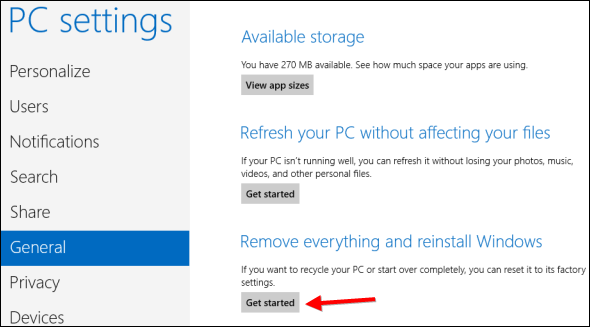
Pokud váš počítač nelze spustit
Všechny výše uvedené funkce systému Windows pomáhají při řešení problémů s počítačem. Obnova systému může vyřešit řadu problémů, ale Obnovit a Obnovit je jako přeinstalování Windows - vždy oblíbená položka krok řešení problémů mezi geky, kteří chtějí, aby jejich počítače se systémem Windows fungovaly a nechtějí trávit čas lovem dolů problém. Z tohoto důvodu se může stát, že budete chtít obnovit, obnovit nebo obnovit počítač, pokud systém Windows nelze spustit.
Pokud se systém Windows nemůže spustit, doufejme, že vás zavede do systému Windows Obrazovka Pokročilé možnosti spuštění Jak vyřešit problémy se spuštěním systému Windows 8Windows 8 používá novou funkci „hybridního spouštění“ ke zkrácení doby spouštění. Když vypnete, počítač se ve skutečnosti nevypne normálně - provádí jakýsi omezený „hibernace“, který ukládá stav ... Přečtěte si více . Odtud můžete obnovit, obnovit a obnovit počítač - kromě použití dalších pokročilých možností spuštění.
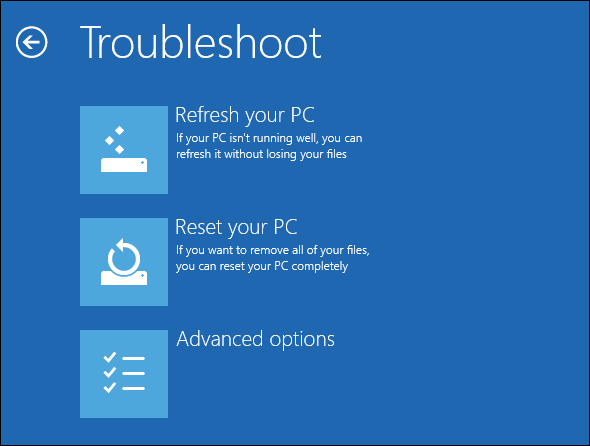
Pokud se váš počítač nemůže spustit, a to ani na obrazovku Rozšířené možnosti spuštění, můžete zkusit zavést systém Windows 8 instalačního disku nebo jednotky USB a výběrem možnosti Opravit počítač na začátku instalace systému Windows proces. Můžete také spustit systém z jednotky USB pro obnovení systému Windows 8 a otevřít obrazovku Rozšířené možnosti spuštění.
Pokud nemáte instalační médium systému Windows nebo jednotku pro obnovení systému Windows 8, můžete to udělat vytvořit médium pro obnovení systému Windows 8 z libovolného počítače se systémem Windows 8.
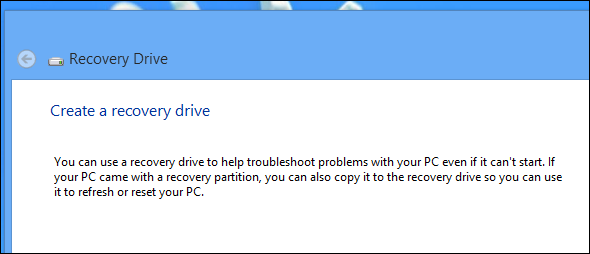
Máte nějaké další tipy pro použití možností Obnovit, Obnovit nebo Obnovit v systému Windows 8? Zanechte komentář níže a sdílejte je!
Chris Hoffman je technologický blogger a všestranný závislý na technologii žijící v Eugene v Oregonu.